Sådan afinstalleres Brave Browser Mac (Komplet vejledning)
Inden vi dykker ind
Når du udforsker nettets landskab, er det vigtigt at bevæbne dig med det rigtige beskyttelsesværktøj. SpyHunter er udviklet til at forbedre din computers sikkerhed.
Sådan øger du din onlinebeskyttelse i dag. Download SpyHunter til Mac her! Beskyt din enhed mod digitale trusler, og nyd komforten og sikkerheden i et sikkert browsermiljø.

Beslutningen om at afinstallere Brave fra din Mac kan stamme fra forskellige årsager, såsom at søge en mere kompatibel browseroplevelse eller løse problemer med ydeevnen.
Denne artikel udforsker, hvorfor brugere vælger at fjerne Brave, og giver indsigt i, hvordan det kan tilpasses dine teknologivalg eller løse specifikke problemer, du er stødt på.
Opdag, hvor nemt det er at slette Brave fra din Mac. Lad os komme igang!
Grunde til at afinstallere Brave Browser på Mac
Mange Mac-brugere vælger at afinstallere Brave Browser af forskellige årsager. De søger ofte en browsingoplevelse, der passer bedre til deres behov eller for at løse problemer, de er stødt på.
Her er nogle almindelige motiver for at fjerne Brave fra en Mac:
- Kompatibilitetsproblemer: Nogle mennesker oplever konflikter mellem Brave Browser og anden software på deres Mac, hvilket kan føre til nedbrud eller anden uønsket adfærd.
- Ydeevnebekymringer: På trods af Braves ry for hastighed og effektivitet, støder nogle brugere på hyppige opbremsninger, hvilket forringer den forventede brugeroplevelse.
- Uopfyldte forventninger: Nogle gange lever oplevelsen af at bruge Brave ikke op til de forventninger, der stilles af dets markedsføring eller brugeranmeldelser. Dette får brugerne til at skifte til alternative browsere.
- Geninstallation til fejlfinding: Afinstallation og derefter geninstallation af Brave er en strategi, som nogle bruger for at løse funktionelle problemer med browseren.
- Bekymringer om sikkerhed og privatliv: Selvom Brave markedsføres for sine privatlivs- og sikkerhedsfunktioner, har nogle brugere stadig bekymringer om potentielle sikkerhedsrisici eller, at browseren bliver stemplet som usikker af visse kritikere.

At forstå disse årsager kan hjælpe dig med at beslutte, om afinstallation af Brave stemmer overens med dine behov, især hvis du vil optimere systemets ydeevne eller forbedre beskyttelsen af privatlivets fred.
Afinstaller Brave Browser manuelt
Manuel afinstallation af Brave Browser involverer trin til at fjerne appen og alle dens tilknyttede filer fra dit system.
Dette hjælper med at bevare din Macs ydeevne og frigør plads. Her er de væsentlige trin at følge:
Trin 1: Afslut Brave-appen
Sørg for, at Brave ikke kører, før du starter afinstallationsprocessen.
Se efter ikonet Brave i Dock. En prik under ikonet er et tegn på, at den kører i øjeblikket. Højreklik på ikonet Brave, og vælg Quit i kontekstmenuen.
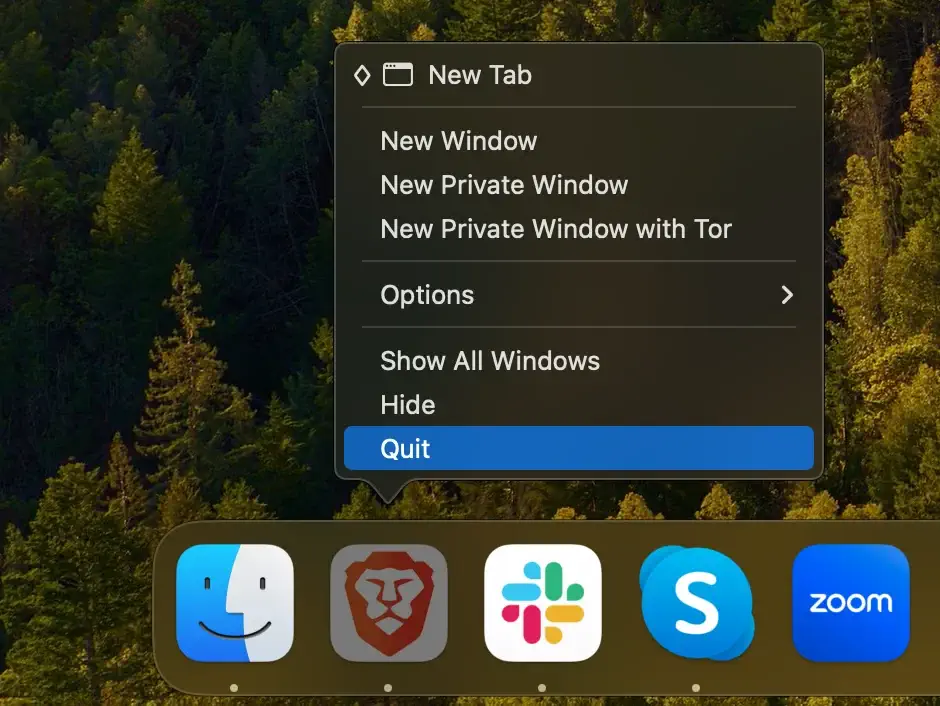
Hvis Brave ikke lukker, eller for at sikre, at den er helt lukket ned, skal du fortsætte med at tvinge afbrydelsen. Åbn Activity Monitor -appen og find eventuelle processer relateret til Brave Browser.
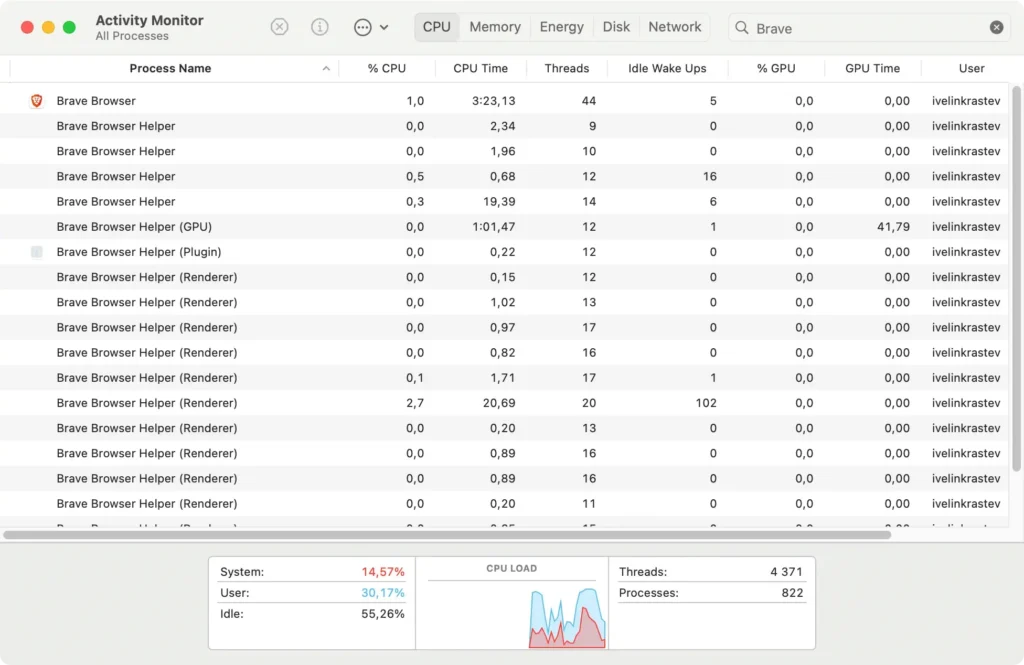
Vælg dem, klik derefter på [X] i øverste venstre hjørne af vinduet, og bekræft ved at klikke på Force Quit når du bliver bedt om det.
Trin 2: Slet programmet Brave Browser
Når du har sikret dig, at Brave er lukket, kan du slette applikationen:
- Åbn Finder: Klik på Finder-ikonet for at begynde.
- Naviger til applikationsmappen: Find
Applicationsi Finder-vinduet, og åbn det. - Find og slet Brave: Rul gennem dine applikationer for at finde Brave Browser. Træk ikonet Brave til papirkurven, eller højreklik (kontrol-klik) på det, og vælg
Move to Trashi rullemenuen. - Tøm papirkurven: Højreklik på papirkurven i Dock, og vælg
Empty Trashfor permanent at afinstallere Brave fra din maskine.
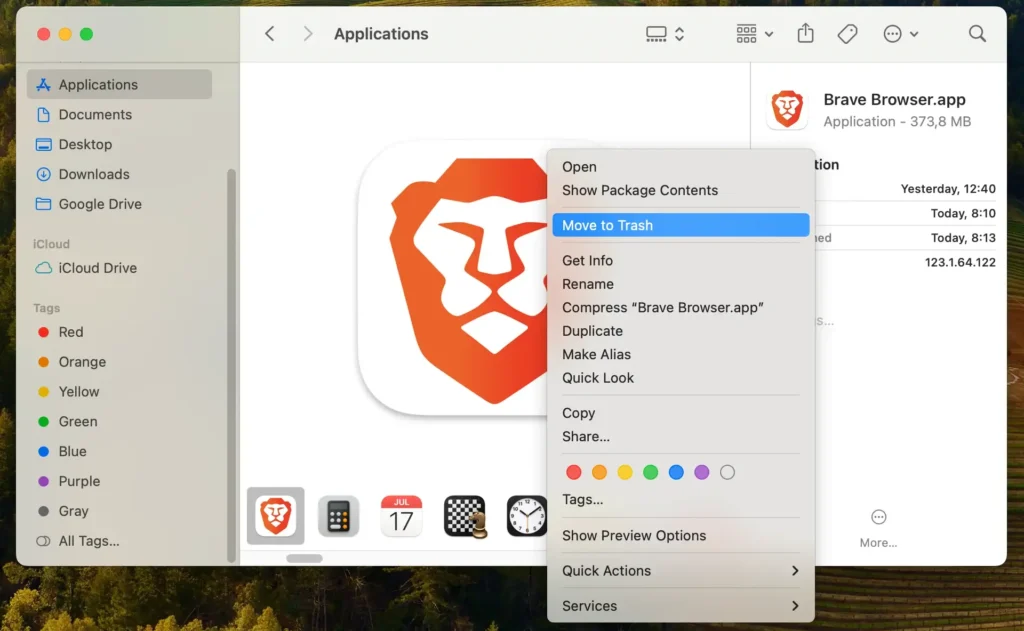
Trin 3: Fjern Brave filer og mapper
For at sikre, at alle Brave-relaterede data fjernes:
- Med Finder aktiv, klik på
Gomenuen øverst på skærmen, vælgGo to Folder - Indtast følgende stier én efter én:
~/Library/Preferences/com.brave.Browser.plist~/Library/Saved Application State/com.brave.Browser.savedState/~/Library/Logs/BraveSoftware/~/Library/Application Support/BraveSoftware/~/Library/Caches/BraveSoftware/
- Flyt alle Brave-filer eller -mapper til papirkurven, og tøm dem for at rydde disse elementer fra dit system.
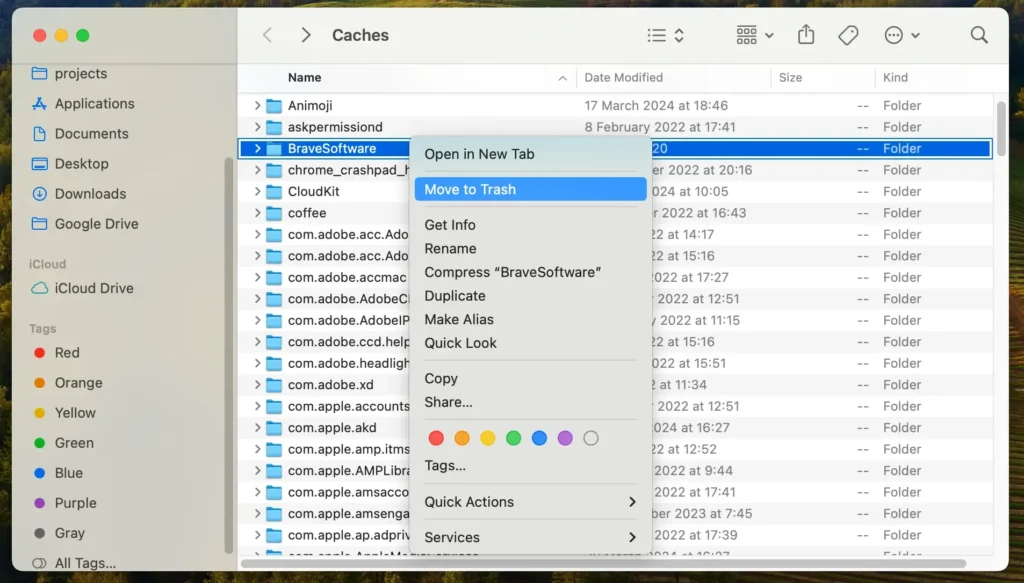
Ved at følge disse trin vil du effektivt have afinstalleret Brave Browser og alle dens tilknyttede filer fra din Mac, hvilket rydder plads og potentielt forbedre dit systems ydeevne.
Denne manuelle fjernelsesproces sikrer, at ingen rester af applikationen dvæler på dit system, hvilket bevarer en ryddelig og effektiv maskine.
Afinstaller Brave fuldstændigt ved hjælp af SpyHunter
Brug af et værktøj som SpyHunter kan markant forenkle fjernelse af Brave fra din Mac.
SpyHunter er designet til at opdage og afinstallere Brave Browser-applikationen og eventuelle rester, der måtte blive efterladt, hvilket sikrer en fuldstændig oprydning.
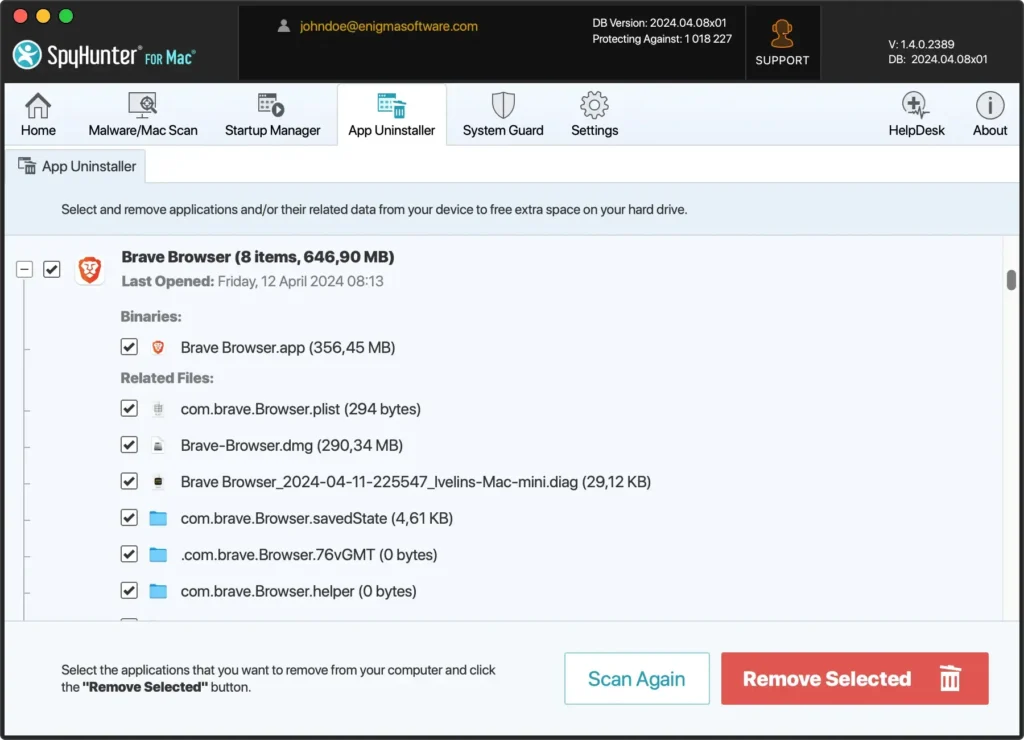
Sådan bruger du SpyHunter til at slette Brave:
- Download SpyHunter og følg installationsanvisningerne. Du skal muligvis indtaste dine administratoroplysninger for at installere appen på din Mac.
- Åbn SpyHunter, og klik på fanen App Uninstaller, og start en automatisk applikationsscanning.
- SpyHunter viser en liste over de apps, der er installeret på din Mac-computer. Find Brave på listen, og vælg den til fjernelse.
- Følg SpyHunters anvisninger for at fjerne disse elementer fra dit system effektivt.
- Fuldførelse af afinstallationsprocessen kan kræve en systemgenstart for at afslutte fjernelse af Brave og dets rester.
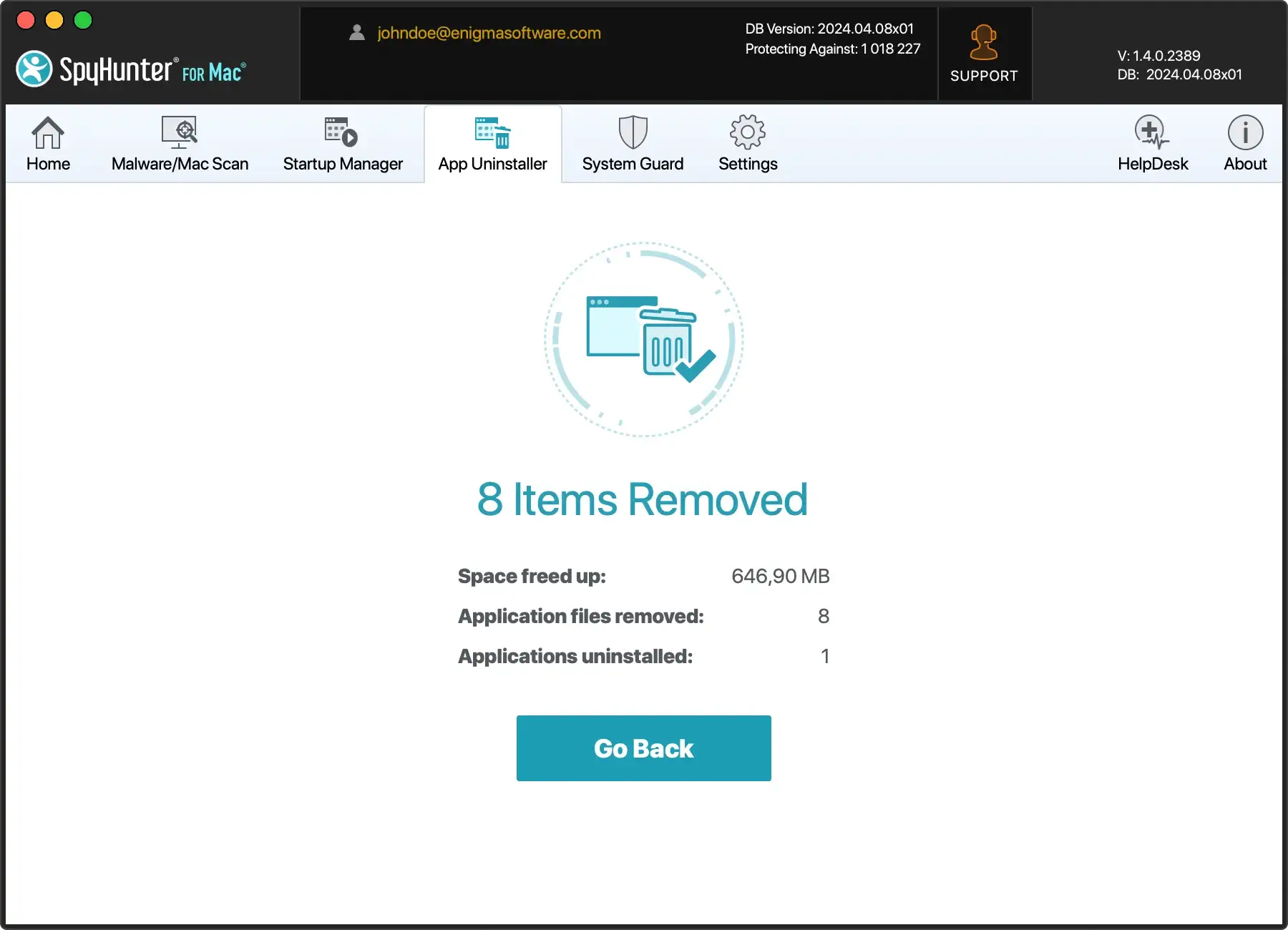
Brug af SpyHunter til at håndtere afinstallationen af Brave Browser fra din Mac-computer tilbyder en automatiseret, detaljeret tilgang, der sikrer en grundig rengøring.
Denne metode sparer tid og forbedrer din Macs sikkerhed og ydeevne ved at sikre, at der ikke er nogen filer tilbage, der kan rode eller kompromittere dit system.
Afinstaller Brave ved hjælp af terminalen
For folk, der foretrækker en mere praktisk, teknisk tilgang eller har brug for en hurtigere metode, kan det være en effektiv løsning at bruge Terminalen til at afinstallere Brave Browser.
Sådan gør du:
- Åbn et nyt
Terminal - Indtast følgende kommandoer en efter en, og tryk på
Returnefter hver kommando for at udføre den:
pkill -a -i "Brave Browser"
rm -rf /Applications/Brave\ Browser.app
rm -rf ~/Library/Application\ Support/BraveSoftware/
rm -rf ~/Library/Saved\ Application\ State/com.brave.Browser.savedState/
rm -f ~/Library/Preferences/com.brave.Browser.plist
rm -rf ~/Library/Caches/BraveSoftware/
rm -rf ~/Library/Logs/BraveSoftware/- Efter at have kørt hver kommando, vil modig browser og alle dens relaterede data blive fjernet fra din Mac. Du kan bekræfte ved at kontrollere mappen Programmer og de angivne mapper
Geninstaller Brave på din Mac
Hvis du har besluttet dig for at geninstallere Brave, efter at du har løst tidligere stødte problemer, skal du følge disse trin for at installere den seneste version:
- Gå til det officielle Brave-websted og download den seneste browserversion, der passer til macOS.
- Når overførslen er fuldført, skal du finde pakkefilen i mappen
Downloadsog åbne den. - Følg vejledningen for at installere Brave på din Apple-enhed.
- Naviger til din Applications-mappe, og dobbeltklik på Brave Browser for at åbne den.
- Følg instruktionerne på skærmen for at konfigurere Brave efter dine behov. Du kan importere data som bogmærker, konfigurere udvidelser og justere privatlivsindstillinger under indledende opsætning eller senere i overensstemmelse med dine behov.
Alternativer til Brave Browser
Hvis du overvejer andre muligheder efter at have afinstalleret Brave Browser, er her et par populære browsere, der er velegnede til Mac-brugere:
Safari: Safari er dybt integreret med macOS og er optimeret til Mac og tilbyder hurtig ydeevne og energieffektivitet. Det er kendt for sine robuste privatlivsfunktioner, såsom Intelligent Tracking Prevention, som hjælper med at blokere datatrackere.
Google Chrome: Google Chrome er kendt for sin hastighed og omfattende udvidelsesbibliotek og er en favorit for mange på grund af dens problemfri integration med Google-tjenester.
Firefox: Firefox er en alsidig, sikker browser, der lægger vægt på brugernes privatliv og tilpasning. Med robuste værktøjer til beskyttelse af personlige oplysninger og en fleksibel brugergrænseflade giver Firefox dig mulighed for bedre at administrere din browseroplevelse.
Hver af disse browsere tilbyder unikke funktioner og fordele, så du kan vælge en, der passer bedst til dine browservaner.
Sidste tanker
Tillykke, du har fuldstændig afinstalleret Brave fra din Mac!
Beslutningen om at afinstallere Brave Browser fra din Apple-computer kan frigøre systemressourcer og give plads til alternativer, der passer bedre til dine behov.
Værktøjer som SpyHunter kan effektivt fjerne Brave og eventuelle tilknyttede enheder, hvilket hjælper med at opretholde din computers sundhed.
Husk, at administration af software på din Mac går ud over simpel afinstallation. Det handler om at sikre løbende systemeffektivitet og sikkerhed.
For at hjælpe dig med at lære, hvordan du afinstallerer apps i fremtiden, giver vores detaljerede vejledning om afinstallation af et Mac-program omfattende indsigt og praktiske tips til effektiv applikationsadministration.
